Philips Televisor LCD profesional User Manual
Page 24
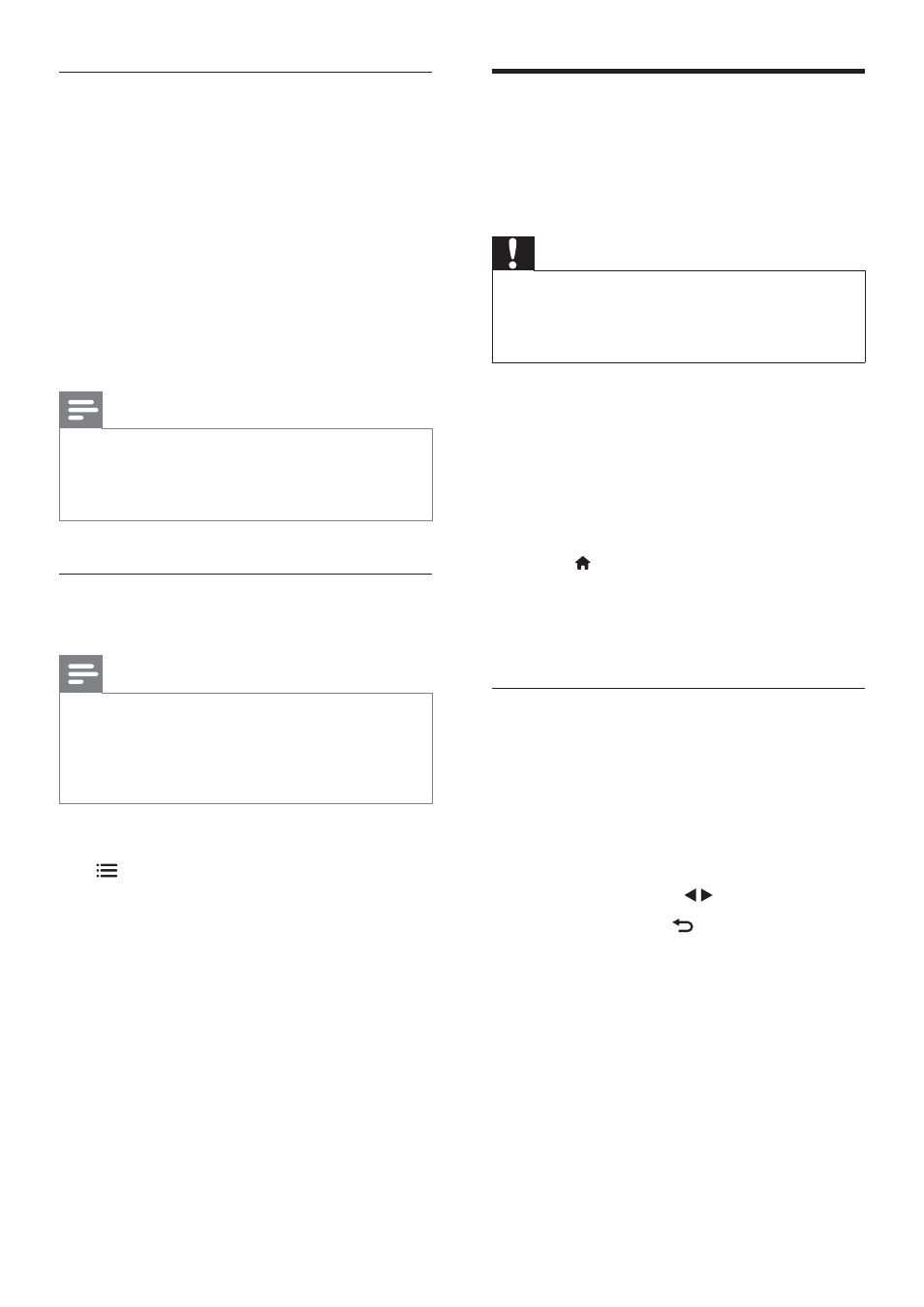
22
Reproducción de fotografías
y música guardadas
en dispositivos de
almacenamiento USB
Precaución
Philips no será responsable si el dispositivo de
almacenamiento USB no es compatible, ni aceptará
responsabilidad alguna por los daños o pérdida de
datos del dispositivo.
Conecte un dispositivo de almacenamiento
USB para reproducir las fotografías o la música
guardadas en él.
1
Encienda el televisor.
2
Conecte el dispositivo USB al puerto USB
situado en el lateral del televisor.
3
Pulse .
4
Seleccione
[Examinar USB] y, a
continuación, pulse OK.
» Aparece el explorador USB.
Visualización de fotos
1
En el explorador USB, seleccione
[Imagen] y, a continuación, pulse OK.
2
Seleccione una fotografía o un álbum y
pulse OK para ver la foto ampliada hasta
llenar la pantalla del televisor.
Para ver la foto siguiente o la
anterior, pulse
.
3
Para volver, pulse
.
Mostrar y ocultar los subtítulos
1
Mientras ve la televisión, pulse SUBTITLE.
2
Seleccione una de las opciones siguientes
y pulse OK.
[Subtítulos act.]: muestra siempre
los subtítulos.
[Subtítulos des.]: no muestra nunca
los subtítulos.
[Encender en silencio]: muestra
los subtítulos cuando el sonido está
silenciado.
Nota
Repita este procedimiento para activar los subtítulos
en cada canal analógico.
Seleccione [Subtítulos] > [Subtítulos des.] para
desactivar los subtítulos.
Selección de un idioma de subtítulos
en los canales digitales
Nota
Cuando selecciona un idioma de subtítulos en
un canal de televisión digital como se describe a
continuación, el idioma preferido para los subtítulos
establecido en el menú Instalación se anula
temporalmente.
1
Mientras ve la televisión, pulse
OPTIONS.
2
Seleccione
[Idioma subtítulos] y, a
continuación, pulse OK.
3
Selecciona el idioma de los subtítulos.
4
Pulse
OK SDUD FRQÀUPDU
ES
